罗技鼠标官网驱动怎么下载 罗技官网如何下载鼠标驱动
更新时间:2023-09-04 09:45:40作者:runxin
对于市面上存在的众多不同品牌鼠标设备,有些用户由于游戏的需求因此会入手罗技鼠标来操作,同时罗技鼠标官方也有相应的鼠标驱动来满足用户对鼠标宏的设置,因此我们需要到罗技官网上来下载,那么罗技鼠标官网驱动怎么下载呢?接下来小编就给大家讲解一下罗技官网如何下载鼠标驱动,以供大家参考。
具体方法:
1、首先我们百度搜索罗技驱动,进入罗技的网站。
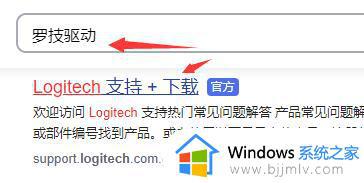
2、进入后在上方选中“支持”,进入“软件下载”。
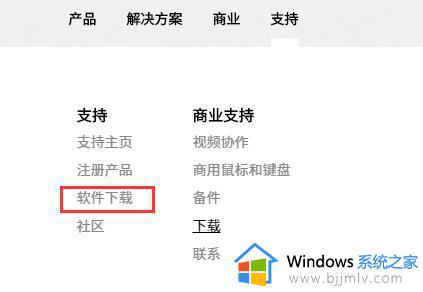
3、然后点击下载下方的“下载与应用程序”。
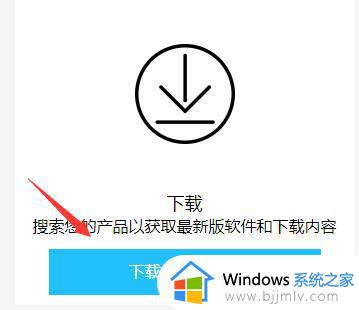
4、接着在软件下方找到并进入“罗技G HUB”。
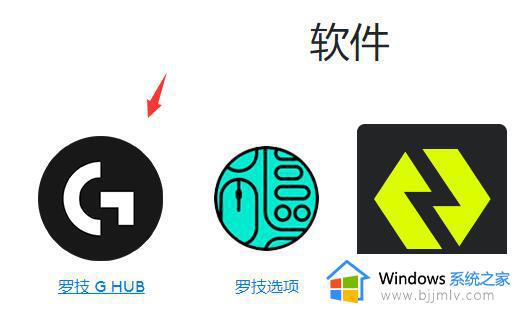
5、在上方可以选择我们的系统版本。

6、选择完成后点击下方的“download now”。
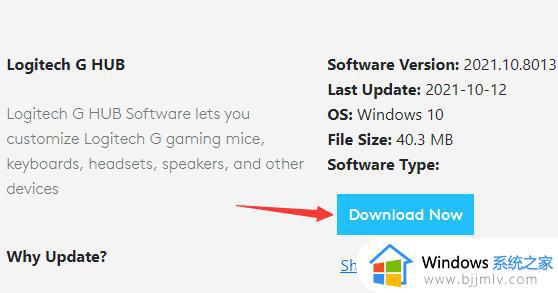
7、然后点击“下载”即可下载到电脑中,就可以在插入鼠标时使用了。
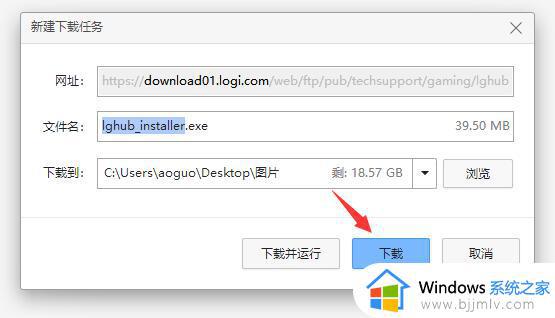
本文就是小编给大家介绍的罗技官网如何下载鼠标驱动所有内容了,如果有不了解的用户就可以按照小编的方法来进行操作了,相信是可以帮助到一些新用户的。
罗技鼠标官网驱动怎么下载 罗技官网如何下载鼠标驱动相关教程
- 罗技官网怎么下载鼠标驱动 罗技鼠标驱动在官网哪里
- 怎么下载罗技鼠标驱动 罗技鼠标在哪下载驱动程序
- 新版罗技驱动怎么弄鼠标宏 罗技新驱动如何设置鼠标宏
- 怎么安装罗技鼠标驱动 罗技鼠标必须要安装驱动吗
- 罗技鼠标驱动在哪下载 罗技鼠标驱动怎么下载安装
- 罗技鼠标驱动怎么下载 罗技鼠标驱动下载步骤
- 罗技g304鼠标驱动怎么下载 罗技g304鼠标驱动在哪下载
- 罗技鼠标驱动在哪里下载 罗技鼠标驱动怎么下载安装
- 罗技鼠标驱动怎么安装 罗技鼠标驱动安装教学
- 罗技鼠标驱动官网下载方法 罗技鼠标驱动怎么下载安装
- 惠普新电脑只有c盘没有d盘怎么办 惠普电脑只有一个C盘,如何分D盘
- 惠普电脑无法启动windows怎么办?惠普电脑无法启动系统如何 处理
- host在哪个文件夹里面 电脑hosts文件夹位置介绍
- word目录怎么生成 word目录自动生成步骤
- 惠普键盘win键怎么解锁 惠普键盘win键锁了按什么解锁
- 火绒驱动版本不匹配重启没用怎么办 火绒驱动版本不匹配重启依旧不匹配如何处理
电脑教程推荐
win10系统推荐